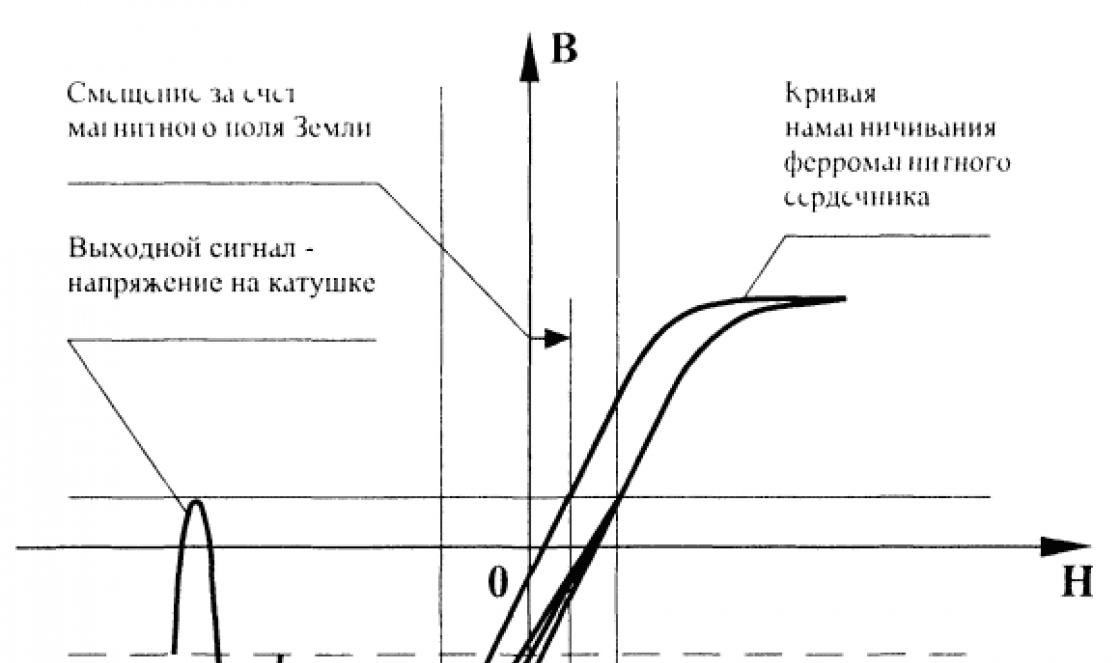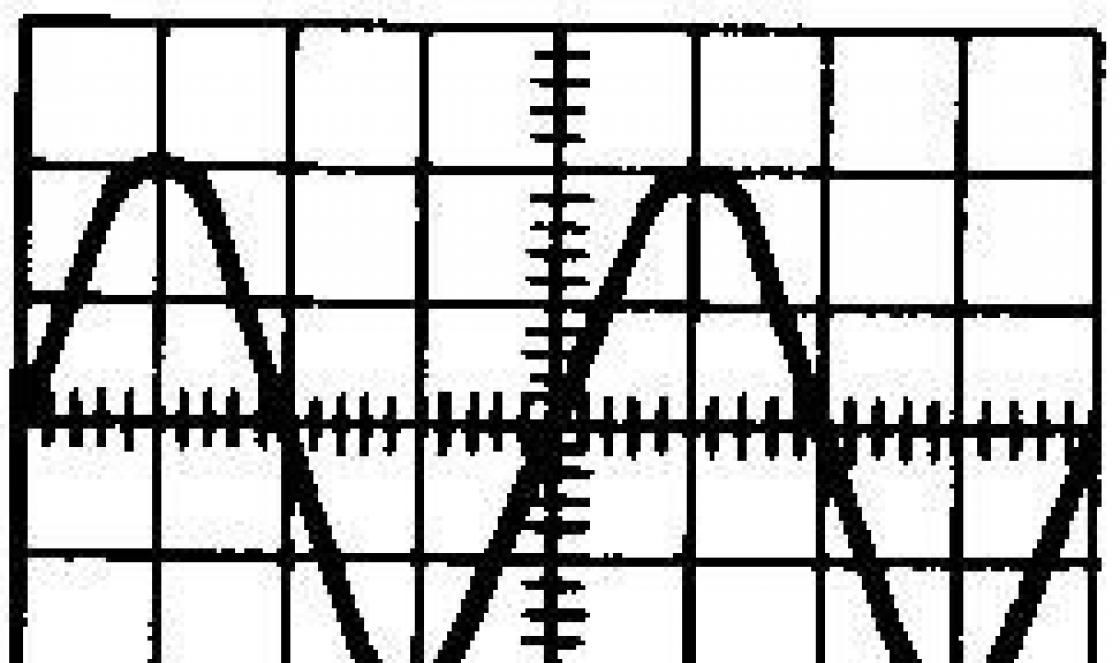iOS para iPhone, iPod Touch e iPad de todas as versões em um só lugar: o que há de novo em última versão iOS, links diretos para baixar o firmware original para iPhone, iPod Touch e iPad dos servidores da Apple.
iOS(até 24 de junho de 2010 - iPhone OS) - um sistema operacional móvel desenvolvido e lançado pela American pela Apple. Foi lançado em 2007; originalmente para iPhone e iPod touch, mais tarde para dispositivos como iPad e Apple TV. Diferente Telefone do Windows e GoogleAndroid, disponível apenas para dispositivos fabricados pela Apple. (Wikipédia)
Informações sobre a versão mais recente do iOS

- Versão: 9.0
- data de lançamento: 16 de setembro de 2015
- Dispositivos compatíveis:
- iPhone 4S, 5, 5s/5c, 6/6 Plus;
- iPad 2, 3, 4, Ar;
- iPad Mini, Mini Retina
- iPod Touch 5G.
Baixe iOS para iPhone, iPod Touch e iPad de todas as versões
Todos os firmwares do iPhone





Observação: Existem 3 modificações do iPhone 4: modelo GSM, versão CDMA (sem slot para cartão SIM), versão GSM modificada (iPhone 4 Rev A), lançada no outono de 2012. 2 modelos de iPhone 5: "USA only" e "global", diferem apenas no número de bandas de comunicação 4G (LTE) suportadas. O índice do modelo do iPhone (letra A e quatro dígitos) está gravado na parte de trás do dispositivo.
Todos os firmwares do iPad



Observação: Todas as versões do iOS para a primeira geração do iPad são universais, funcionam tanto com modelos com 3G quanto com modelos sem modem. Para o iPad 2, existem quatro tipos de firmware: Wi-Fi, GSM, CDMA e Wi-Fi com 16 GB internos (foi colocado à venda na primavera de 2012 ao mesmo tempo que iPad do terceiro gerações). A terceira revisão do iPad não foi numerada pela Apple e recebeu o nome de "O novo iPad". 3 tipos de iOS estão disponíveis para ele: para modelos com Wi-Fi, para modelos com modem GSM, para modelos Verizon com suporte a CDMA. O iPad mini e a versão GSM de quarta geração do iPad podem ser identificados pelo número do modelo gravado na parte de trás do dispositivo (letra A + quatro dígitos).
Todos os firmwares do iPad Mini

Todos os firmwares do iPod touch



Firmware iOS 12 (data de lançamento 17/09/2018)
- iPhone 6s, iPhone 6
- iPhone 6s Plus, iPhone 6 Plus
- iPhone SE, iPhone 5s GSM, iPhone 5s CDMA
- iPad Pro (12,9 polegadas) (1ª geração | 2ª geração)
- iPad Air 2, iPad mini 4, iPad mini 3
- iPad Air 1, iPad mini 2
Firmware iOS 11.4 (data de lançamento 29/05/2018)
- iPhone 6s, iPhone 6
- iPhone 6s Plus, iPhone 6 Plus
- iPhone SE, iPhone 5s GSM, iPhone 5s CDMA
- iPad Pro (12,9 polegadas) (1ª geração | 2ª geração)
- iPad Air 2, iPad mini 4, iPad mini 3
- iPad Air 1, iPad mini 2
Atenção! Por primeiro iPad a versão de firmware atual e mais recente é iOS 5.1.1. Não houve mais atualizações para o iPad 1 e não são esperadas.
Método 1.
Método 2.
Use um gerenciador de downloads. Recomendado para internet instável.
No Windows, usei o Free Download Manager (consulte Links úteis). Copie o link para o firmware e cole-o no gerenciador de downloads.
O principal é lembrar ou alterar o caminho onde baixaremos o firmware para o iPad. Neste caso C:\Downloads

Etapa 2. Inicie ou instale o iTunes
Se o iTunes estiver instalado, verifique a atualização no menu. No Mac OS, você precisa verificar se há atualizações em Aplicativo para Mac armazenar.
Etapa 3 Firmware completo do iPad ou atualização de firmware do iPad
Vamos responder a uma pergunta muito importante primeiro!
Pergunta: O que fazer: um firmware completo do iPad ou uma atualização de firmware é suficiente?
Responda: Regra básica aqui está. Vamos pegar o firmware atual no seu iPad - digamos iOS 5.1.1. E você precisa atualizar para o iOS 6.1.3. Portanto, se o primeiro dígito do firmware mudar, é melhor fazer um firmware completo. Se o primeiro dígito permanecer inalterado, mas o restante mudar, recomendo a atualização (por exemplo, iOS 6.0.1 e iOS 6.1.3).
Regra adicional. Se o sistema foi instalado por um longo tempo, está com bugs, ou você teve um jailbreak (talvez nem mesmo instalado por você), mas você quer um sistema oficial limpo e livre de bugs, então é melhor reflash completamente.
IMPORTANTE: Antes de piscar ou atualizar um iPad - faça cópia de segurança dispositivos. .
Firmware completo do iPad
Conecte o iPad ao computador via USB. Estamos esperando o nosso iPad aparecer no iTunes. Vá para a seção “Nome_do_seu_iPad”. Segure Shift se você tiver o Windows (Alt-Option para MacOS) no teclado e clique no botão “Restaurar iPad…”.

A janela de seleção de firmware será aberta: selecione o arquivo de firmware do iPad baixado. E clique em "Abrir".
Neste momento, não “respiramos” no iPad e não o desconectamos do USB. Também é desejável que a carga da bateria seja pelo menos 10% maior.
Alguns minutos depois, você tem um iPad totalmente atualizado. Se você deseja restaurar configurações, aplicativos, contatos, etc., o iTunes após o firmware solicitará que você faça isso. Sinta-se à vontade para escolher o backup mais recente da lista e restaurar. O processo pode não ser rápido (10 minutos - 2 horas: depende do número de aplicativos, da quantidade de iPad usada antes da recuperação).
Atualização de firmware do iPad
Método 1. Através do iTunes com o novo firmware já baixado.
Se você decidir atualizar o firmware via iTunes, conecte o iPad ao computador via USB. Estamos esperando o nosso iPad aparecer no iTunes. Vá para a seção “Nome_do_seu_iPad”. Segure Shift se você tiver o Windows (Alt-Option para MacOS) no teclado e clique no botão Atualizar.

Método 2. Através do iTunes sem firmware baixado.
Tudo é igual ao primeiro método, só é necessário depois de conectar o iPad, basta clicar no botão “Atualizar”. O iTunes atualizará tudo automaticamente. Eu recomendo ter um estável e internet rápida para este método. Caso contrário, é melhor baixar o firmware primeiro e usar o método 1.
Método 3. Atualize diretamente do iPad.
O método está disponível a partir do iOS 5. Esta é a chamada atualização pelo ar ou atualização por Wi-Fi. Carregue o iPad pelo menos 50 por cento, ou seja, com uma carga de bateria de 5 por cento, não recomendo iniciar a atualização;).
NO Configurações do iPad vá para "Básico". Existe um item “Atualização de software”.

Se uma atualização (ou mesmo uma nova versão iOS) estiver disponível, você será solicitado a atualizar (ou “Baixar e instalar”).

O método é melhor para um simples leigo, porque:
- Não é necessário computador ou iTunes. Mas algumas pessoas não têm. Nesse caso, antes de atualizar, recomendo fazer um backup no iCloud.
- O firmware geralmente pesa cerca de 2 gigabytes, enquanto as atualizações recentes não ultrapassam 300-400 megabytes.
- menos gestos “extras” com o computador ;)
DFU e recuperação de firmware
Acontece que o piscar termina em falha:
e motivos semelhantes. Não entre em pânico! Nesse caso, piscar no modo de recuperação (com menos frequência) ou DFU ajudará (99,9% ajuda).
Um pequeno FAQ sobre o tema:
Pergunta: por que você não pode simplesmente clicar no botão Restaurar no iTunes e tudo será atualizado?
Responda: se você tiver um canal de Internet estável e muito rápido, poderá atualizar para a versão mais recente de qualquer maneira. A Apple realmente implica em tal atualização. Mas os métodos mais confiáveis são descritos acima e esse conhecimento definitivamente não interferirá em você. Além disso, se você quiser piscar, já terá baixado o firmware do iPad.
Pergunta: Por que cada dispositivo tem seu próprio firmware?
Responda: porque os dispositivos da Apple têm funcionalidades diferentes. Os desenvolvedores criam firmware para diferentes dispositivos para melhor desempenho. O firmware de um dispositivo nunca será instalado em outro dispositivo.
O número do modelo está localizado na parte de trás da caixa.
Funciona no iOS: 5.1, 6, 6.1, 7, 7.1, 8, 8.1, 8.3, 8.4, 9.2, 9.3.
Instruções do tablet Apple New iPad para a versão iOS:
| Versão iOS: | Formato: | O tamanho: | Linguagem: | Download : |
| iOS 9.3 (com iTunes) | 10,1 MB | russo |  |
|
| iOS 9.2 O manual está disponível em 2 versões:
|
9,80 MB | russo |  |
|
| iOS 8.4 O manual está disponível em 3 versões:
|
28,6 MB 9,31 MB |
Inglês russo |
 |
|
| iOS 8.3 | 28,6 MB | russo |  |
|
| iOS 8.1 | 28,9 MB | russo |  |
|
| iOS 8 (baixar 7.1 ou 8.1) |
n / D | s/d MB | n / D |  |
| iOS 7.1 | 18,9 MB | russo |  |
|
| iOS 7 | 17,3 MB | russo |  |
|
| iOS 6.1 | 12,0 MB | russo |  |
|
| iOS 6 | 11,9 MB | russo |  |
|
| iOS 5.1 | 12,3 MB | russo |  |
Apple iPad 3 é um tablet de terceira geração do fabricante de eletrônicos de alta qualidade da Apple. A apresentação deste dispositivo ocorreu em 7 de março de 2012 em São Francisco.
O iPad 3, cujas instruções são baixadas do site, parece um pouco mais grosso e pesado que o iPad 2. O terceiro tablet da Apple tem mais processador poderoso, melhor tela e câmera, bateria com maior capacidade.
iPad 3 instrução russa para o qual está em download gratuito, é um dispositivo da era pós-computador. O processador deste tablet é de 2 núcleos, de alto desempenho e economia de energia, possui um acelerador gráfico.
Manual do usuário do Apple iPad 3
Nosso site contém instruções para iPad 3, que podem ser baixadas rapidamente sem registro e sem digitar senhas. Todos os manuais estão disponíveis em formato PDF.
As instruções para o iPad 3 podem ser encontradas na seção "Apple" do nosso site. Para baixar o arquivo desejado, selecione seu dispositivo, seu modelo e encontre seu documento PDF.
Certifique-se de salvar o arquivo em seu PC como "instrução do iPad 3 em russo" e leia-o antes de usar seu tablet.
O manual do usuário do iPad 3 permite que os usuários usem seus dispositivos corretamente e cumpram as regras de operação.
Se você está procurando onde baixar itunes para ipad 3, e não conseguiu encontrar nada - isso não é surpreendente. Afinal, baixar o iTunes para iPad 3 não funcionará. O programa é único, e todos os dispositivos da apple que só existem estão incluídos nele. O programa não tem concorrentes, porque apenas i-devices o suportam. Para os motores de busca, o que baixar o programa itunes para ipad, o que basta baixar o iTunes é a mesma coisa. Embora não tenha concorrentes, é bastante funcional. Tudo o que é possível pode ser feito através do iTunes. Baixe jogos, programas, músicas, livros, vídeos, fotos, etc. - tudo isso é feito através do atum (como o iTunes é popularmente chamado).
Sobre como baixar o iTunes para iPad 3:
Externamente, o programa parece complicado, mas é bastante fácil de entendê-lo. Aqui está o que você encontrará ao instalar o iTunes (imagem abaixo):
Vários recursos principais iTunes:
Backups
-Sincronização completa com todos os dispositivos
-Loja de aplicativos on-line
-Reprodutor de mídia
Saiba mais sobre isso em nosso artigo. Se você acha baixar itunes gratis para ipad, isso sempre pode ser feito em nosso site ou no site oficial da apple. A instalação é muito simples, você pode lidar com o programa muito rapidamente. Feliz usando! :)

Instalar produtos opcionais - DriverDoc (Solvusoft) | | | |
Esta página contém informações sobre como instalar os downloads de driver de 3ª geração do iPad da Apple mais recentes usando a Ferramenta de atualização de driver da Apple.
Os drivers Apple iPad 3ª geração são pequenos programas que permitem que o hardware do seu Tablet se comunique com Programas sistema operacional. Manter o software Apple iPad 3ª geração atualizado evita falhas e maximiza o desempenho do hardware e do sistema. O uso de drivers de 3ª geração do Apple iPad desatualizados ou corrompidos pode causar erros do sistema, mau funcionamento e falha de equipamento ou computador. Além disso, instalar os drivers errados da Apple pode piorar esses problemas.
Adendo: se você não sabe como atualizar drivers Dispositivos Apple manualmente, recomendamos baixar o Utilitário de driver de 3ª geração do Apple iPad. Essa ferramenta baixará e atualizará automaticamente as versões corretas do driver Apple iPad 3ª geração, protegendo você contra a instalação de drivers errados do iPad 3ª geração.
Sobre o autor: Jay Geater é presidente e CEO Solvusoft Corporation, uma empresa global de software focada em programas de serviços inovadores. Ele sempre foi apaixonado por computadores e adora tudo relacionado a computadores, software e novas tecnologias.